Après avoir promis de publier iOS et iPadOS 15 au public en juillet, Apple a lancé de nouvelles mises à jour bêta iOS et iPadOS 15 à son groupe de test bêta public, leur donnant l’occasion d’essayer le nouveau logiciel avant son lancement à l’automne.
S’inscrire pour obtenir la version bêta d’iOS et d’iPadOS 15 est super facile et peut être fait en inscrivant un iPhone ou un iPad au programme logiciel bêta gratuit Apple d’Apple. Les instructions sont ci-dessous.
Installer le profil
Depuis votre appareil iOS, accédez à beta.apple.com/profile pour télécharger le profil de configuration. Vous recevrez une notification de votre appareil iOS une fois votre profil téléchargé. Ouvrez Réglages, touchez le profil et suivez les instructions à l’écran pour autoriser l’installation.
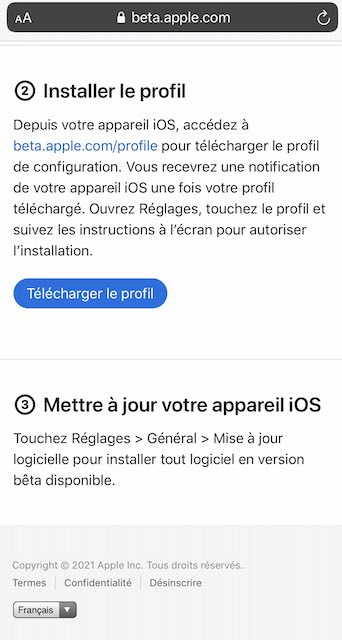
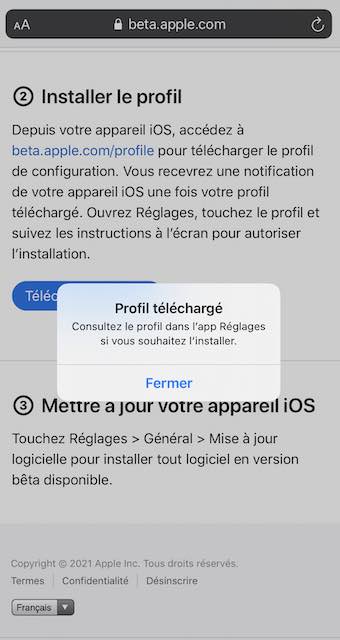
Sur votre appareil iOS, ouvrez Safari et accédez au site Web du programme logiciel bêta Apple.
Appuyez sur le bouton S’inscrire et entrez vos informations d’identification Apple ID, ou connectez-vous avec votre identifiant Apple si vous vous êtes inscrit au test bêta d’une mise à jour précédente.
Acceptez les conditions générales du programme logiciel bêta Apple si nécessaire.
Après vous être connecté, vous verrez un écran principal qui est un guide pour les bêtas publiques. Cliquez sur iOS (ou iPadOS si vous installez sur un iPad).
Lisez attentivement les instructions d’Apple, puis en utilisant le lien dans la section « Commencer », sélectionnez « inscrire votre appareil iOS ».
Assurez-vous d’effectuer une sauvegarde archivée de votre version actuelle d’iOS à l’aide du Finder en suivant les instructions d’Apple.
Faites défiler vers le bas et appuyez sur le bouton » Télécharger le profil « .
Lorsque vous voyez une fenêtre contextuelle indiquant que le site Web essaie de télécharger un profil de configuration, appuyez sur « Autoriser ».
Ouvrez l’application Paramètres sur votre appareil iOS, puis appuyez sur la section « Profil téléchargé » située juste en dessous des informations de votre identifiant Apple.
Dans le coin supérieur droit de l’écran, appuyez sur « Installer ».
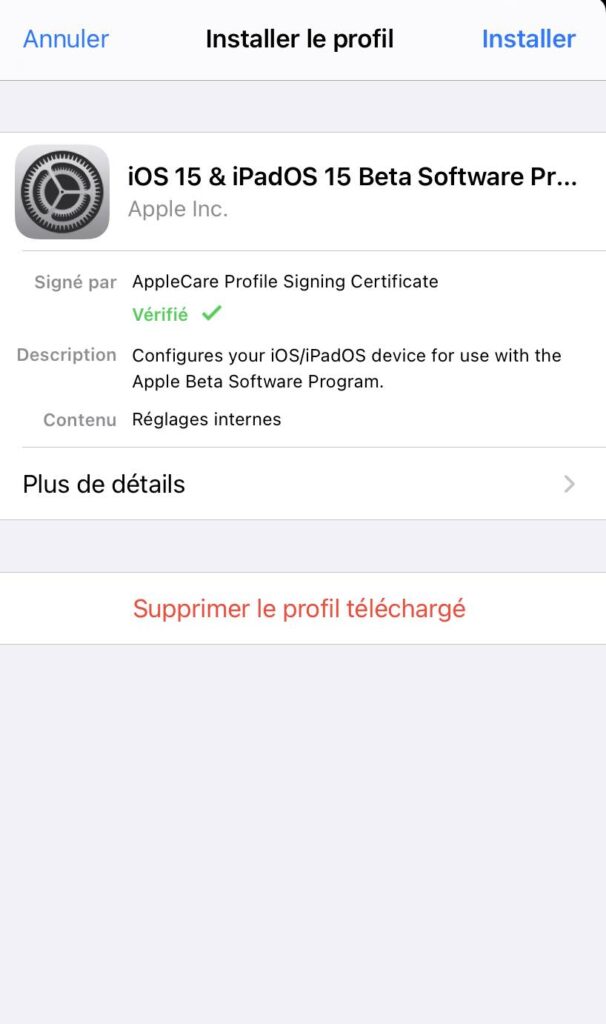
Entrez votre code d’accès, puis appuyez à nouveau sur « Installer ». Si vous avez un profil bêta antérieur installé, vous devrez peut-être le supprimer à ce stade sous Général > Profil et recommencer les étapes ci-dessus. Sinon, acceptez le texte du consentement et appuyez sur « Installer » une troisième fois.
Appuyez sur Terminé.
Votre téléphone vous invitera à redémarrer. De là, revenez à l’écran principal des paramètres. Sous « Général », choisissez « Mise à jour logicielle » puis « Télécharger et installer ».
Une fois la mise à jour bêta téléchargée, vous pouvez appuyer sur « Installer maintenant » pour la configurer, et à partir de là, l’iPhone installera le logiciel, redémarrera et vous serez opérationnel avec le logiciel iOS 15.